制作3D物品 - 3D MAYA
其他
混合形状
18min
❗️ 注意 混合形状不仅仅是简单地添加两个表情,而是各种表情的组合并调整了数值。我们强烈建议进行多次测试以创建最终的表情。
📘 在创建项目之前,请下载文件 Blendshape_creatorsBaseSet_zepeto.zip。
从基础网格复制将成为面部表情的网格。
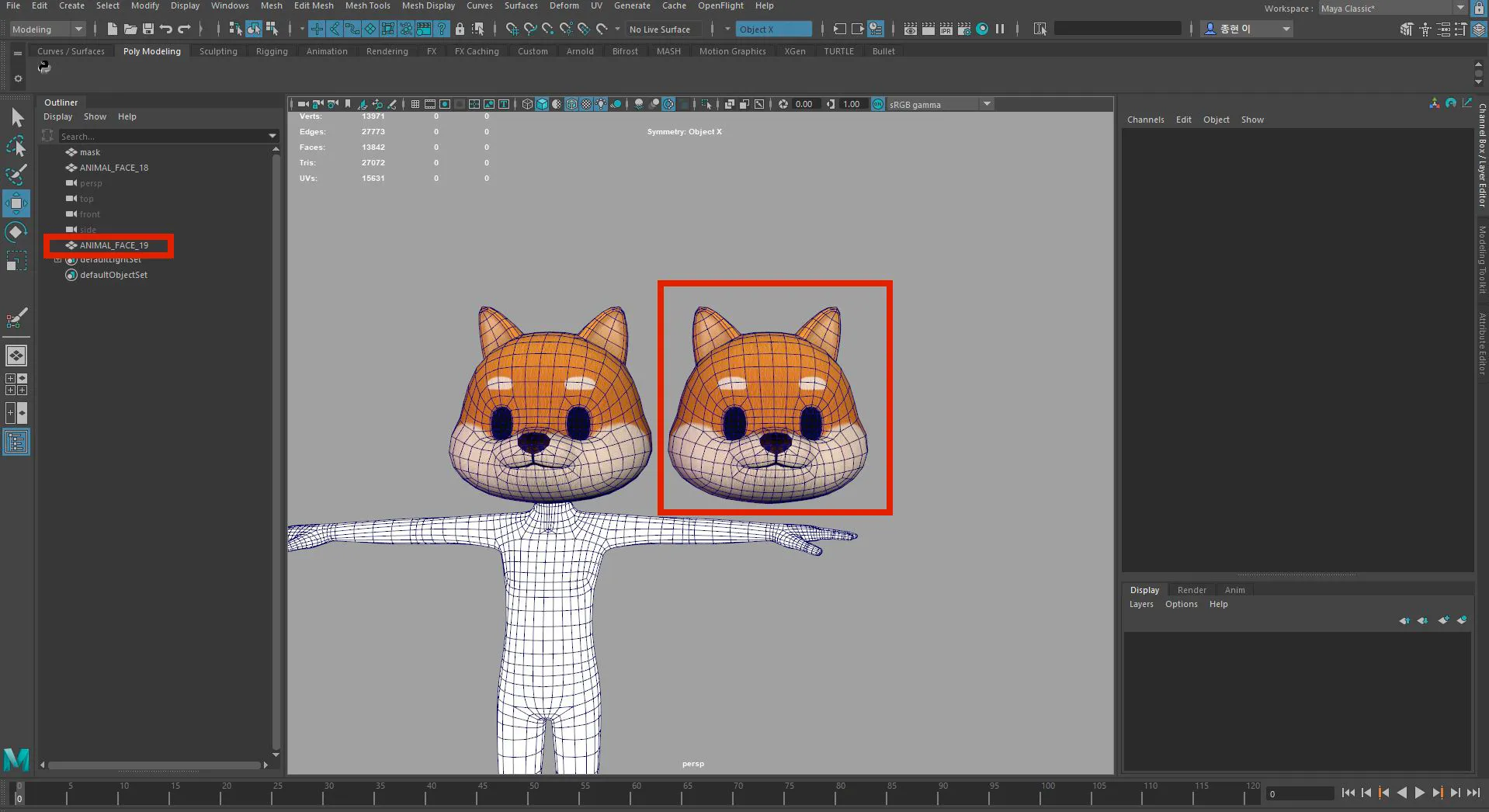
命名表情。

首先选择表情网格,然后选择基础网格。

在选择了两个项目的情况下,进入窗口 -> 动画编辑器 -> 形状编辑器。
点击创建混合形状按钮,创建一个名为 'blendShape1' 的混合形状,如图所示。你创建的表情将包含在 'blendShape1' 中。
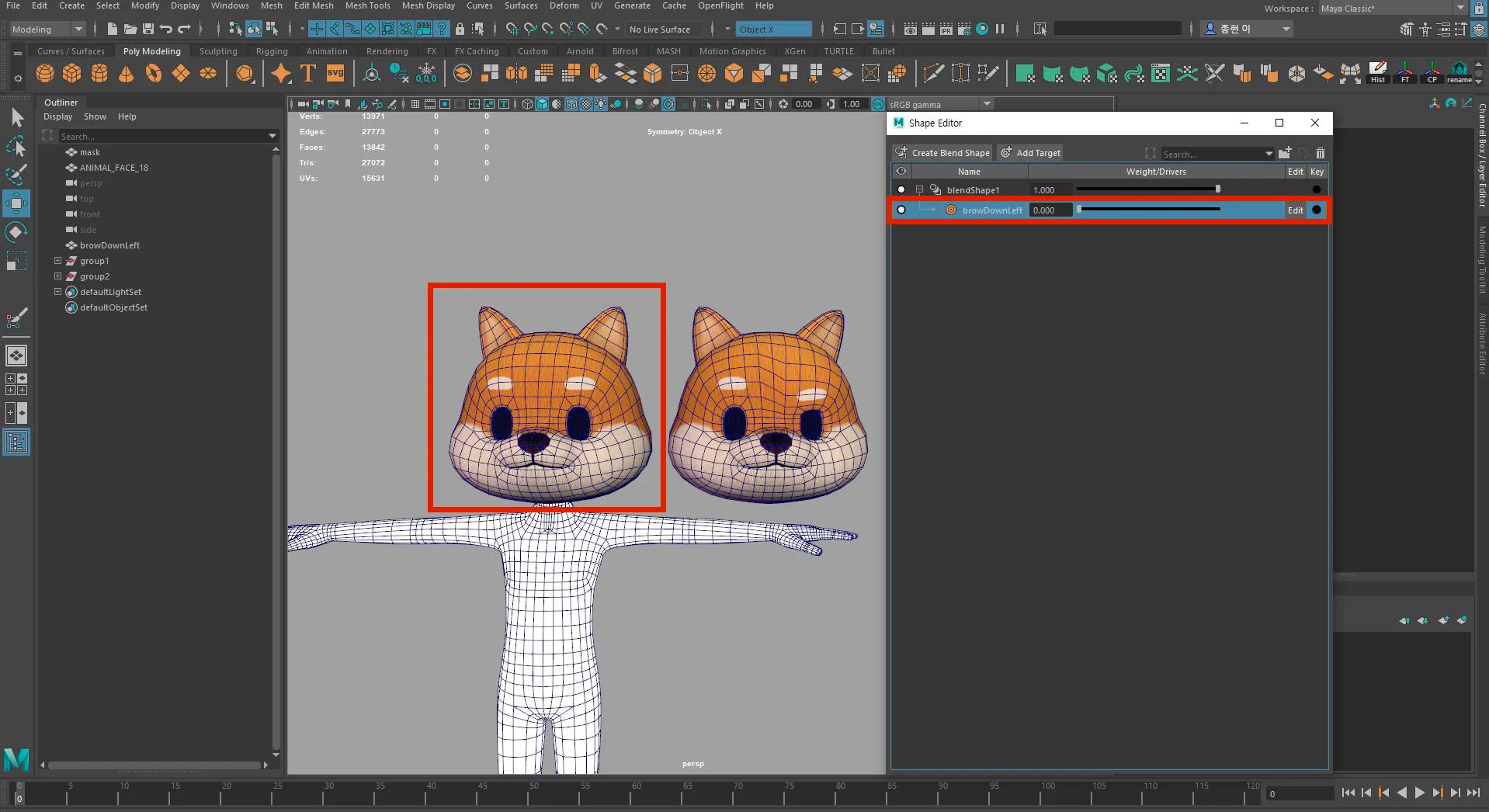
使用控制条并调整 0.000 -> 1.000 以在此过程中进行检查。
当所有面部表情完成后,按顺序选择表情,然后选择基础模型。 重复步骤以创建混合形状。
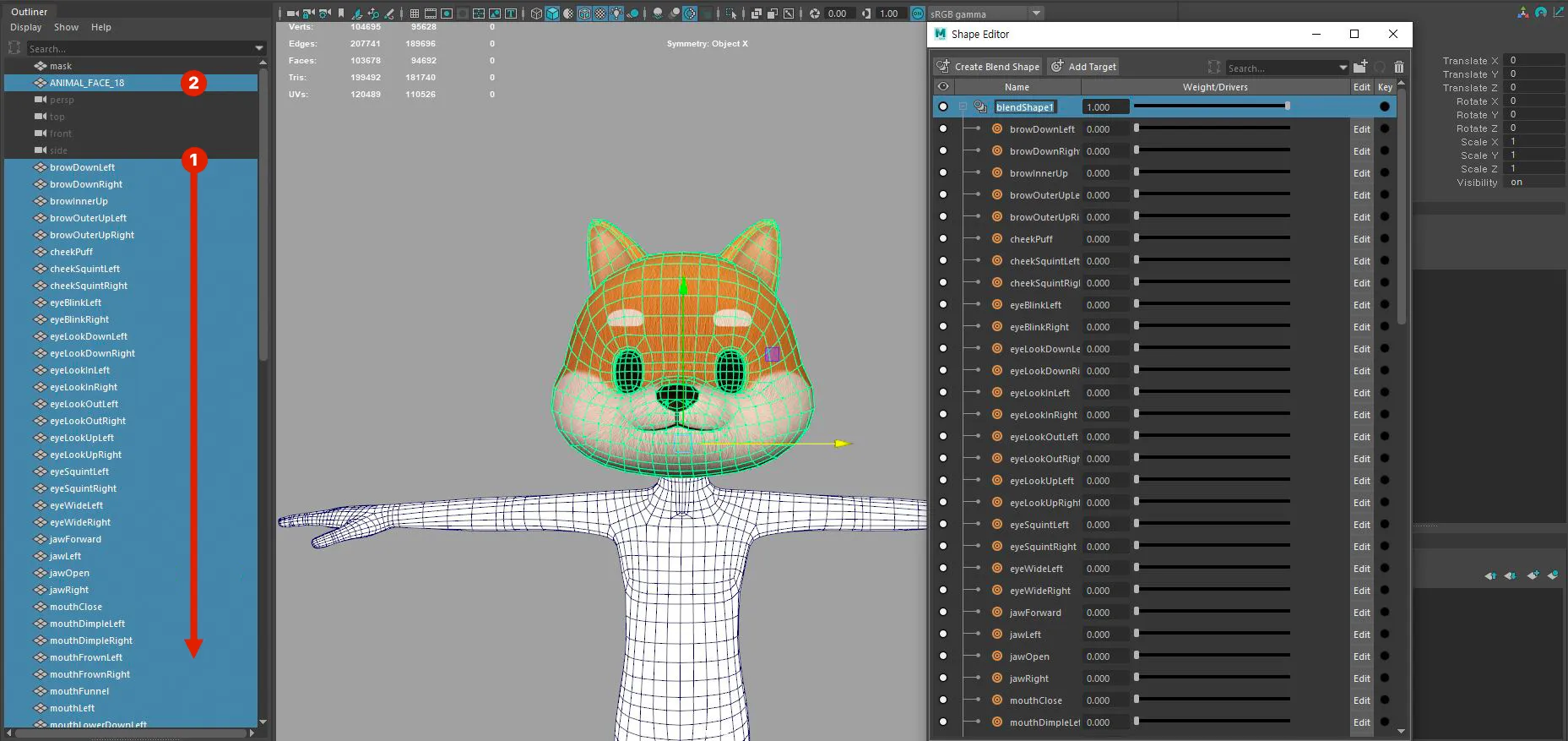
将混合形状名称从 'blendShape1' 更改为 'zepeto'
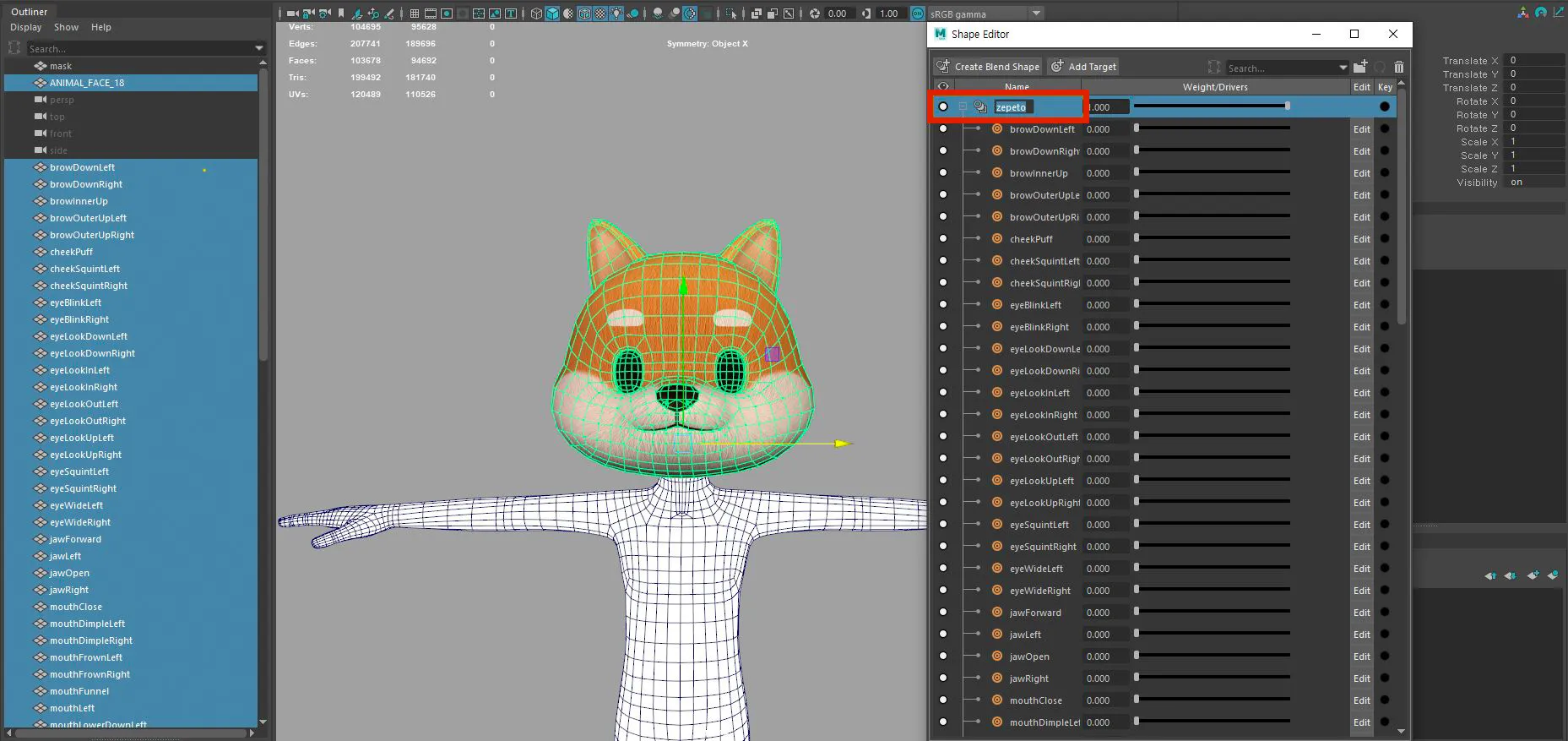
❗️ 注意表情将无法与其他名称一起使用。
选择基础网格,并检查输入屏幕中是否链接了 'zepeto' 混合形状以确认工作完成。下一步是绑定。
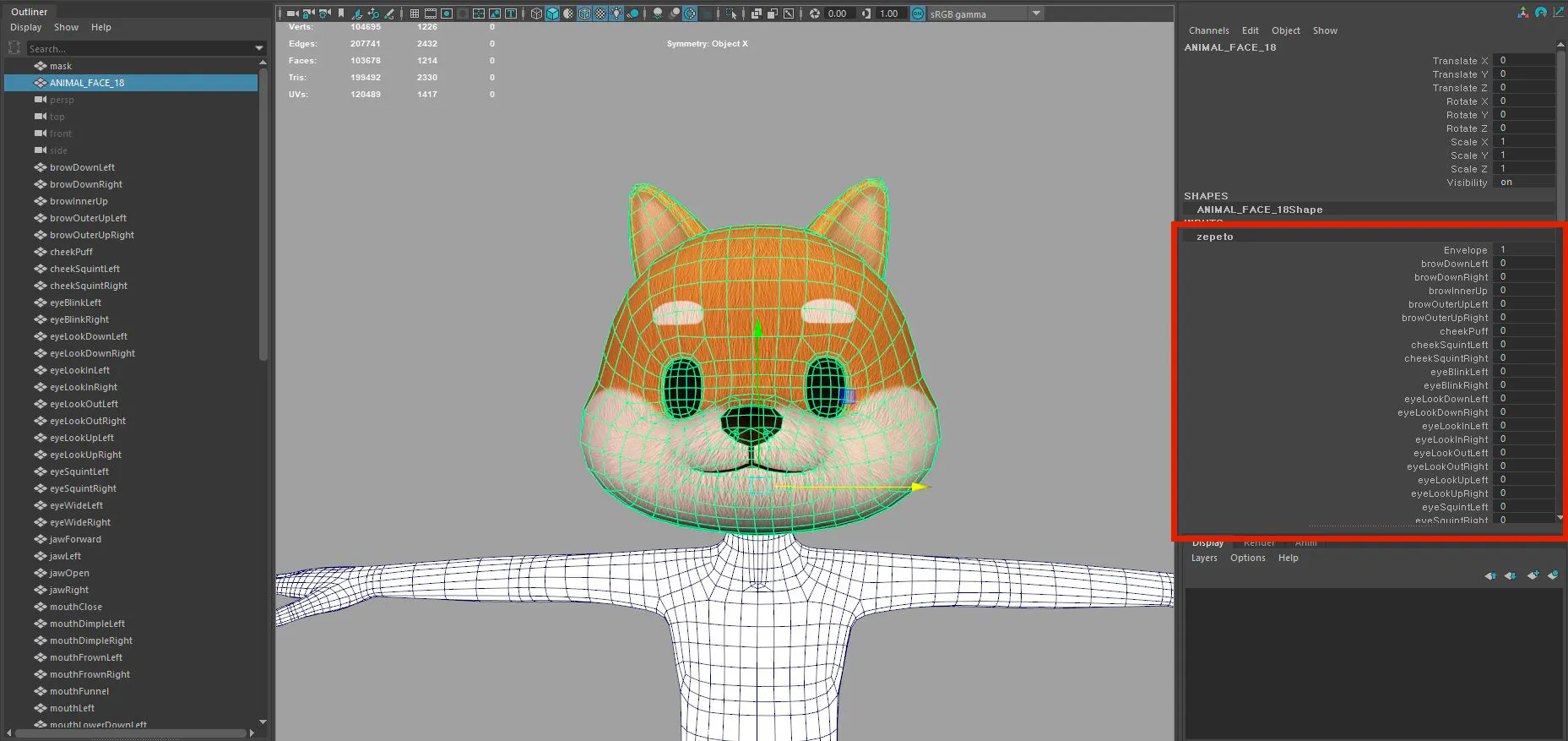
- 通过使用基础网格顶点和表情网格顶点创建混合形状来创建表情。
- 除了基础网格和UVS,所有表情网格的顶点数量和编号必须相同。(我们建议复制基础模型)
- 如果基础网格和表情网格的顶点编号不同,混合形状将无法工作。
- 您必须在中间应用所有表情,而不是只有一个最终表情。
- 您必须遵循表情网格的顺序。
- 表情网格的命名必须与原始名称相同。(包括大小写字母)
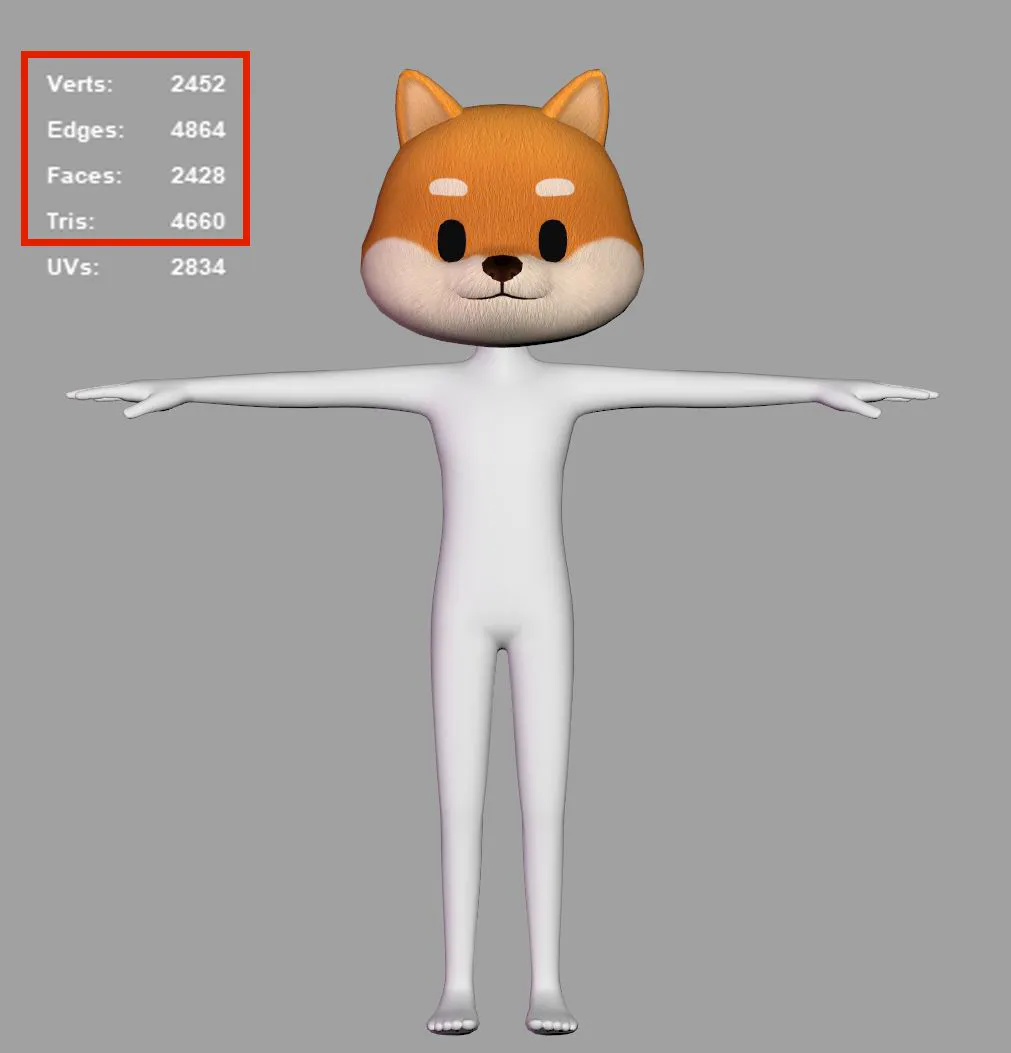
- 与所有其他内容一样,将隐藏的蒙版区域涂成黑色。
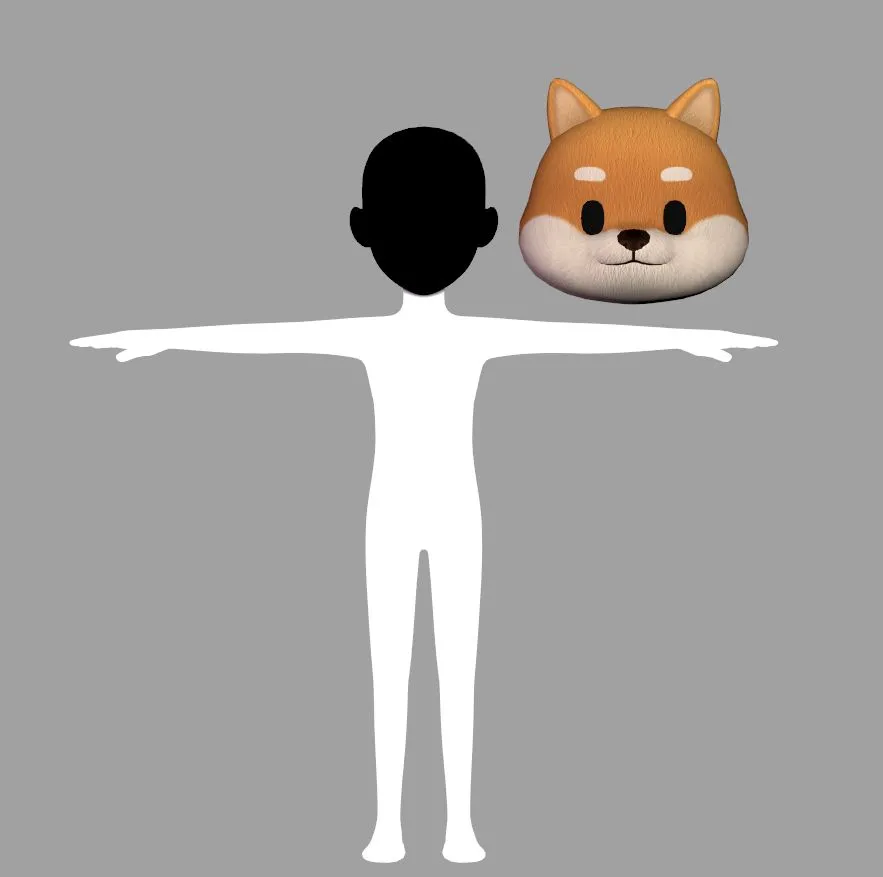
完成后,您必须使用最新版本的Unity(2020)进行转换。(如果使用旧版本的Unity,混合形状信息值将丢失)
有71种面部表情,不包括中间表情。 中间表情是灵活的——可以根据需要添加或删除。(不包括在中间表情列表中的表情将不起作用)
眉毛
- 注意眉毛与眼睛重叠。
- 如果两侧的表情不同,请检查左右两侧以确保没有问题。
- 如果设计有耳朵,耳朵没有特定的动画键,因此请确保在此处添加任何动作。

张嘴
- 这是最重要的关键表达。
- 在测试包含嘴巴的各种表达时,确保张嘴键按预期工作。
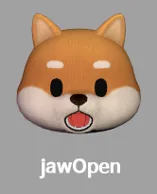
脸颊
- cheekPuff = 角色鼓起脸颊时的表情。(这不会影响张嘴,但你必须同时调整数值并检查嘴内区域。使用不同表情时,这会产生很大差异)
- cheekSquint = 移动左/右脸颊时。
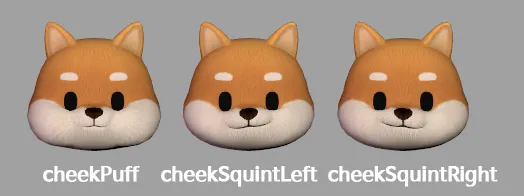
眼睛
- 这个数值受眉毛数值的影响很大,所以必须同时调整以找到最佳数值。
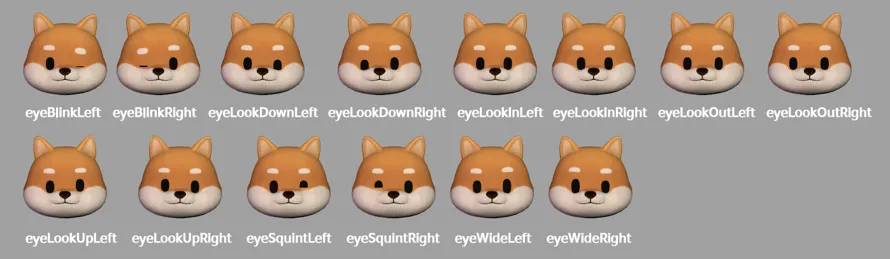
下巴
- 下巴的表情会影响下巴/下颌的运动。(请与jawOpen值一起调整)
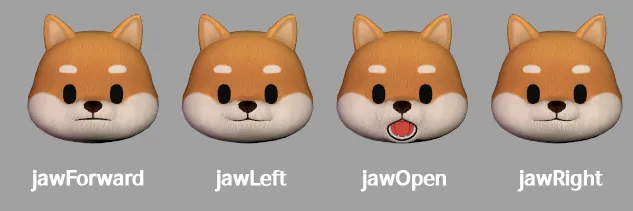
嘴巴
- 这有最多的表情。你必须同时检查嘴巴的值和其他表情的值。

- mouthClose是一个特殊的表情,单独使用可能看起来很尴尬。它必须与jawOpen一起使用。使用此功能时,请确保同时使用两者。
- mouthFunnel是你说“woo”时的表情。
- mouthPucker是你说“Oh”时的表情。
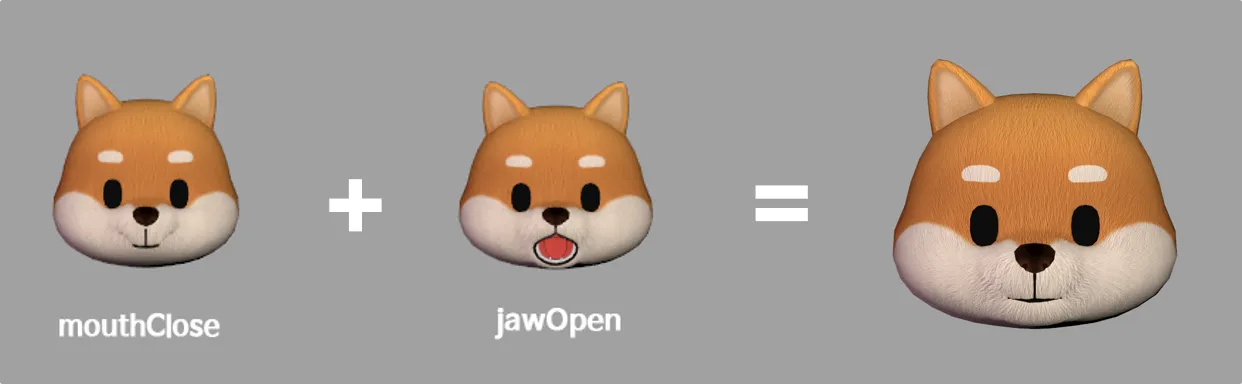
- mouthShrugLower和mouthShrugUpper一起使用时不应有任何问题。
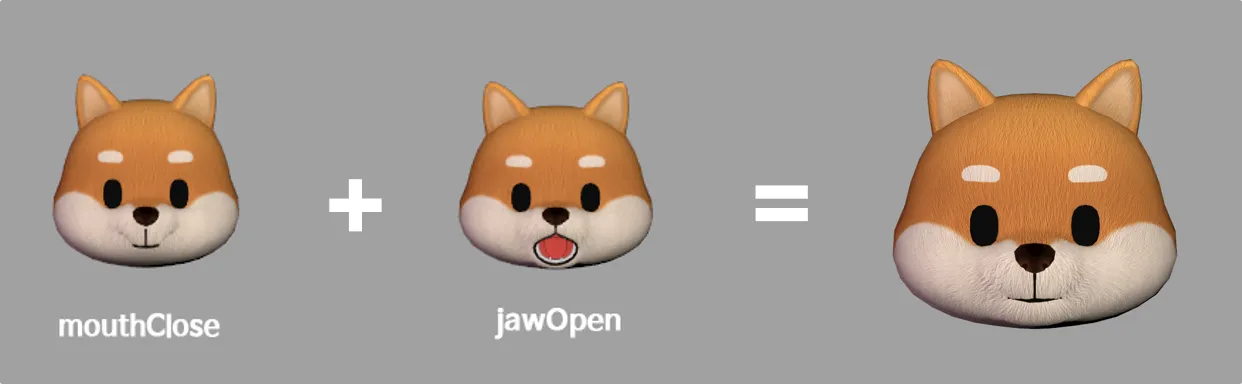
- 这四个表达式是一个表达式分成4个。因此,所有4个表达式必须一起使用。
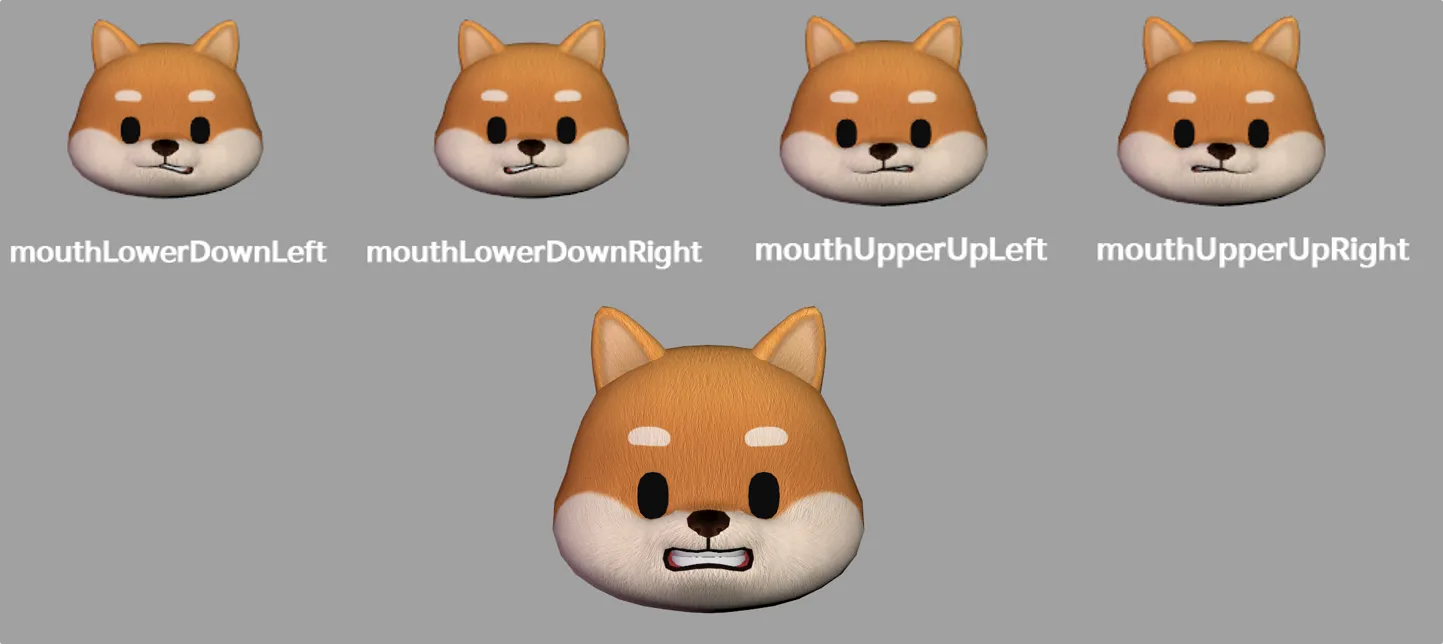
中间
- 中间是用于两个表达式之间的特殊表达式。
- 它必须有表达式名称才能应用于表达式。
- 更多的表达式占用更多的数据,所以我们最小化了可用表达式的数量。
- 目前,这只能应用于眼睛眨动及相关的表达式。
- 未使用的中间表达式可以删除。
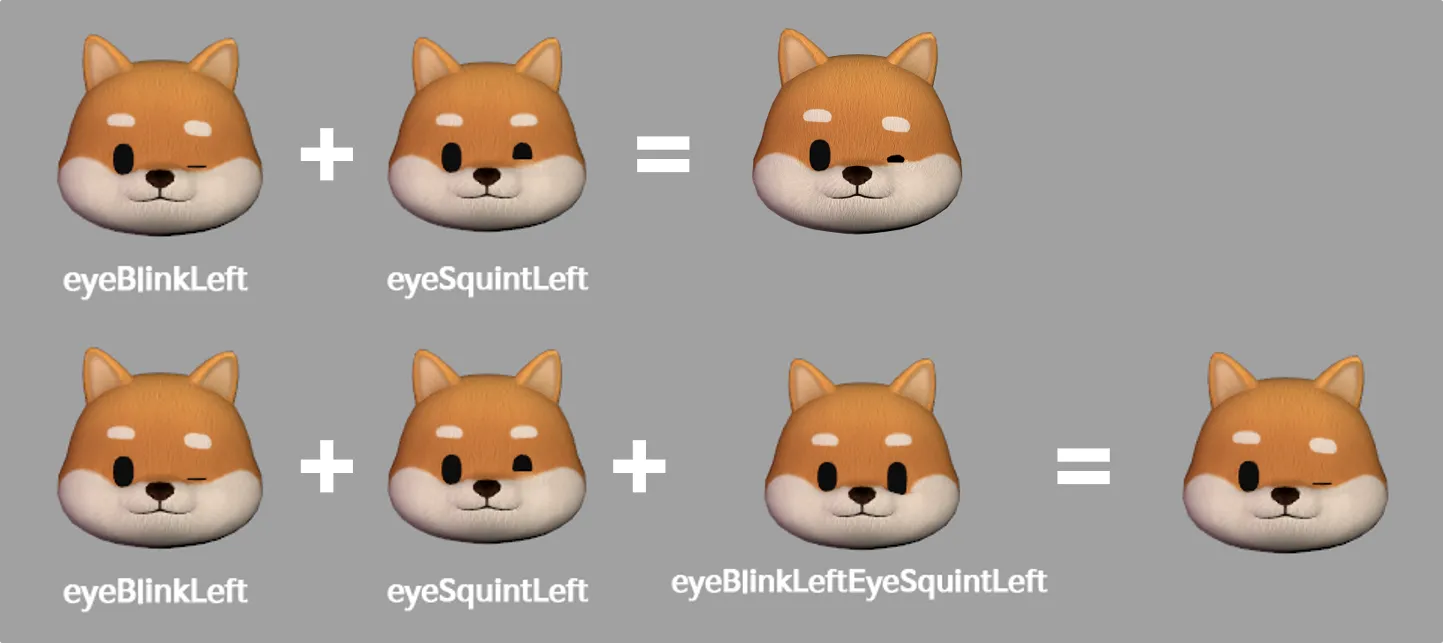
动画师
- 这些表达式是为动画创作者细分的表达式。
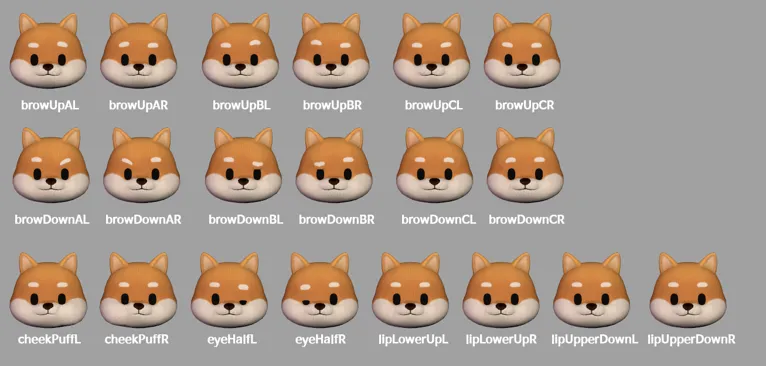
- 眉毛动作分为3部分。(A,B,C)
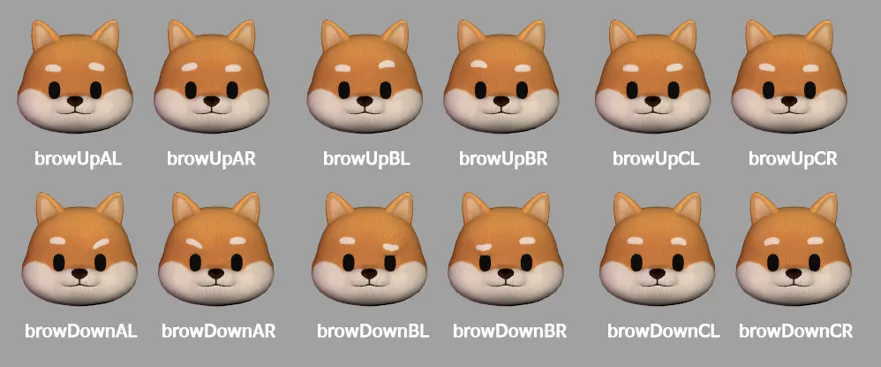
- cheekPuff 表情分为左侧和右侧。
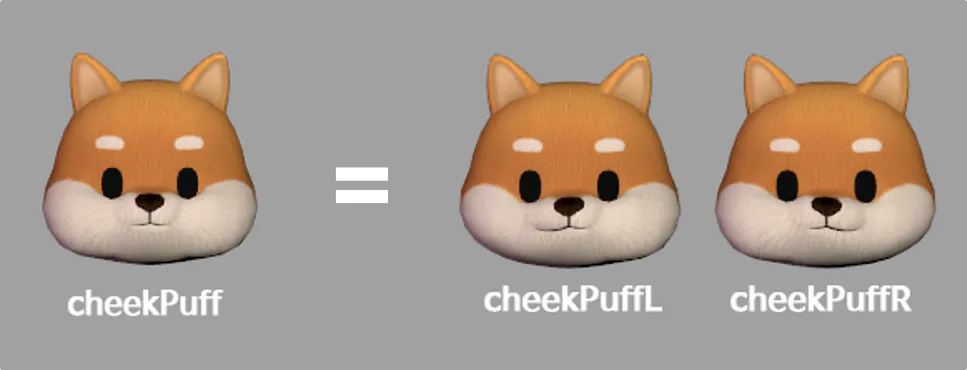
从 Unity 导入工作后检查两个选项
- 首先,点击 FBX 文件,并在选项菜单中激活“导入 Blendshapes”。
- 其次,在材质命名后添加“(NoColor)”
❗️ 注意 如果不添加,头发颜色值会混合
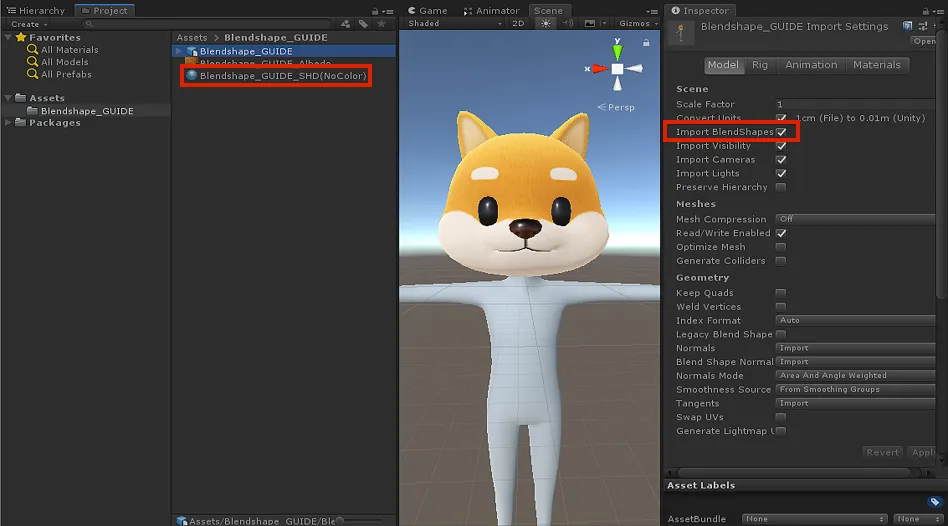
检查完这两项后可以转换


